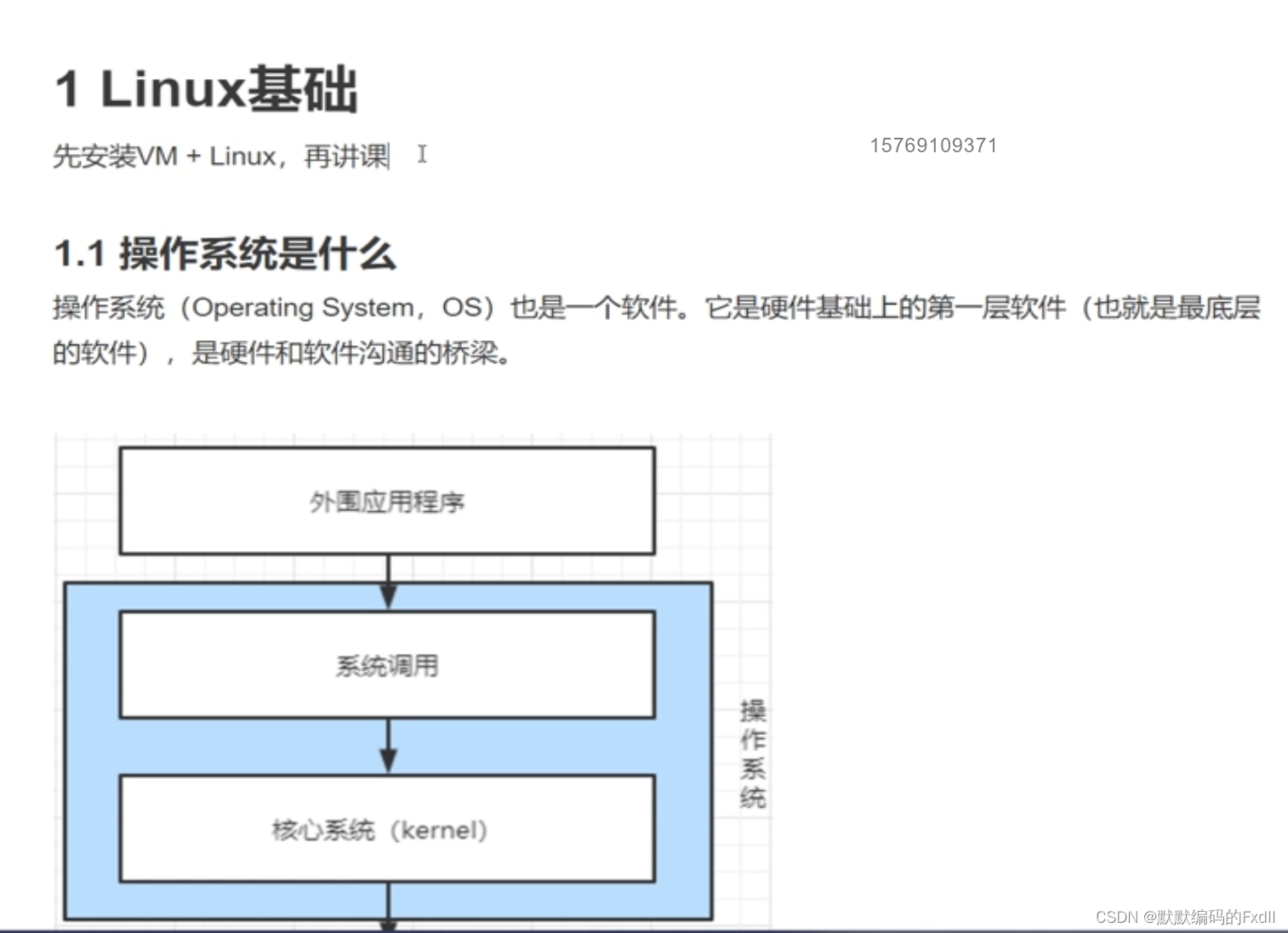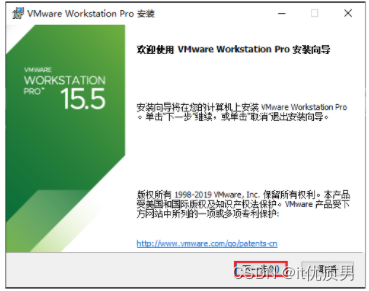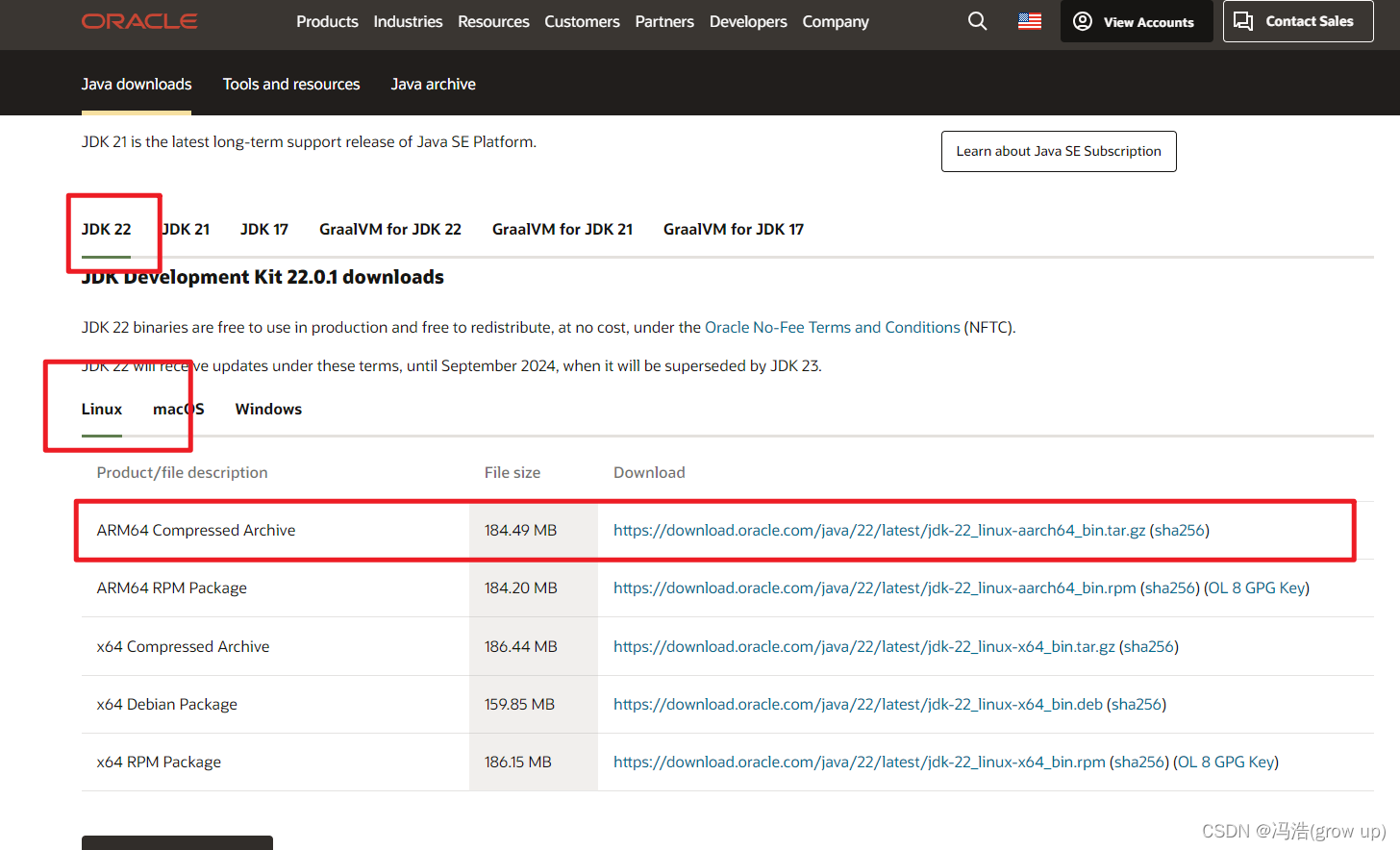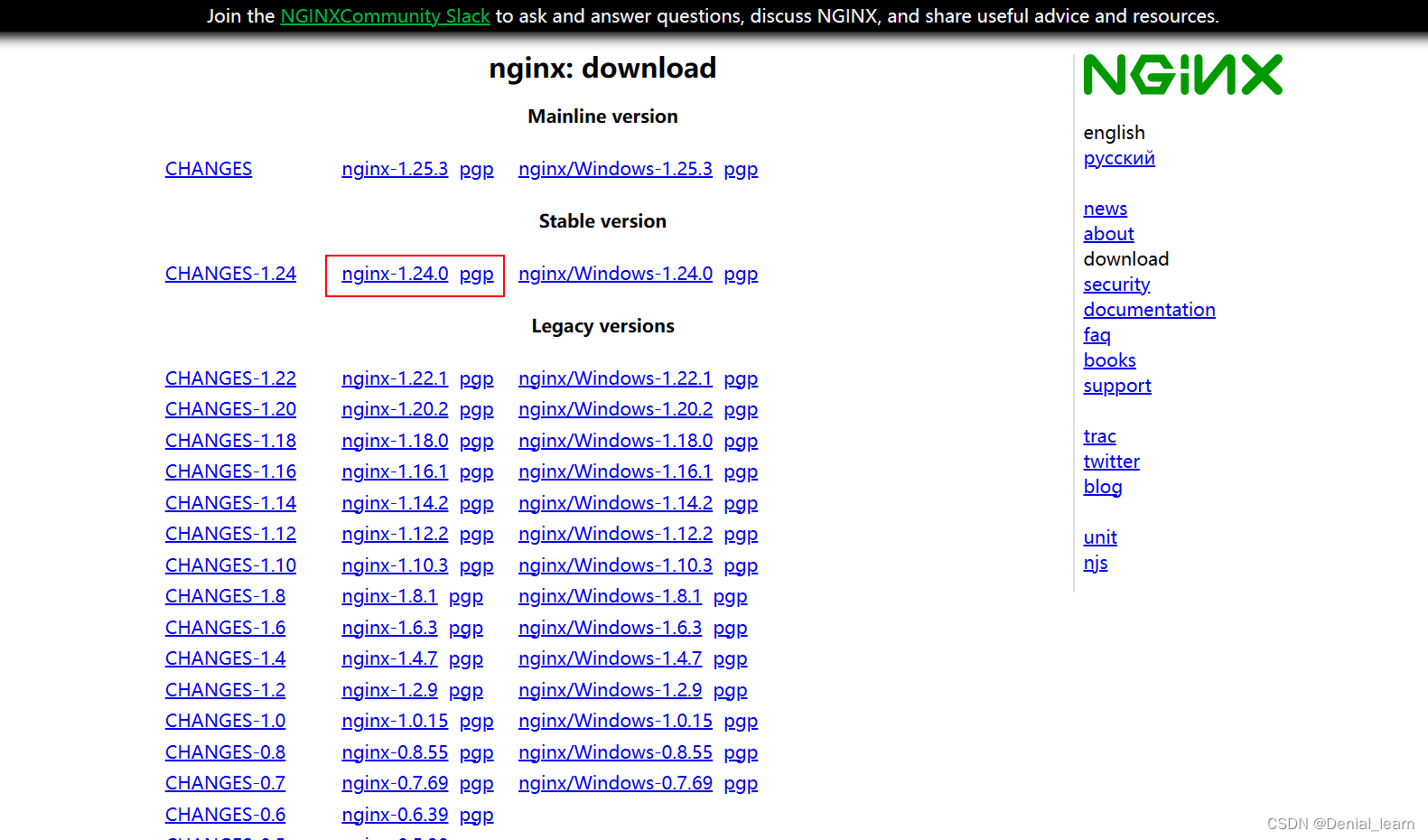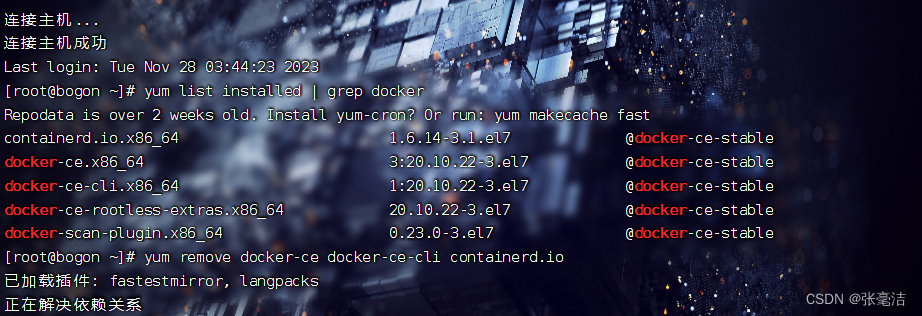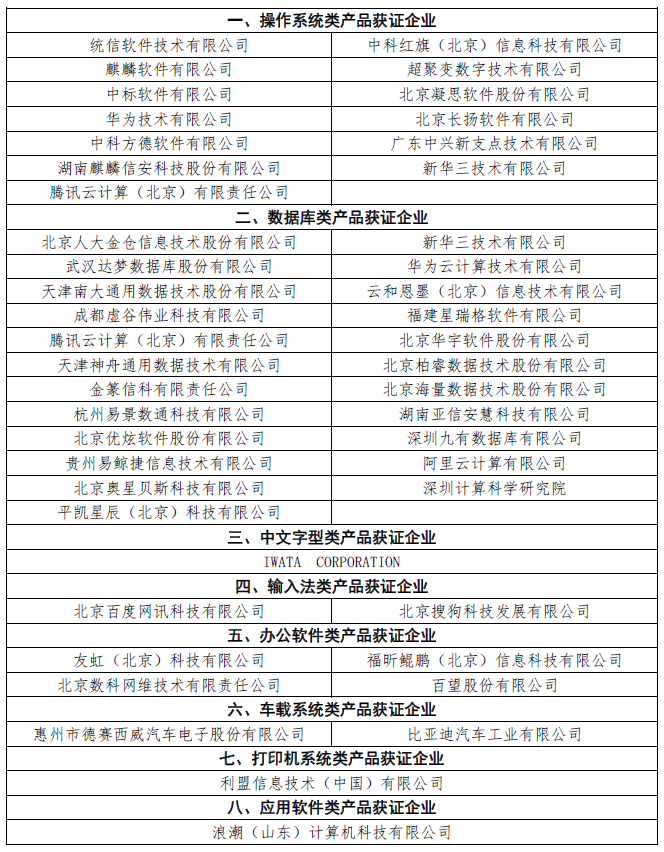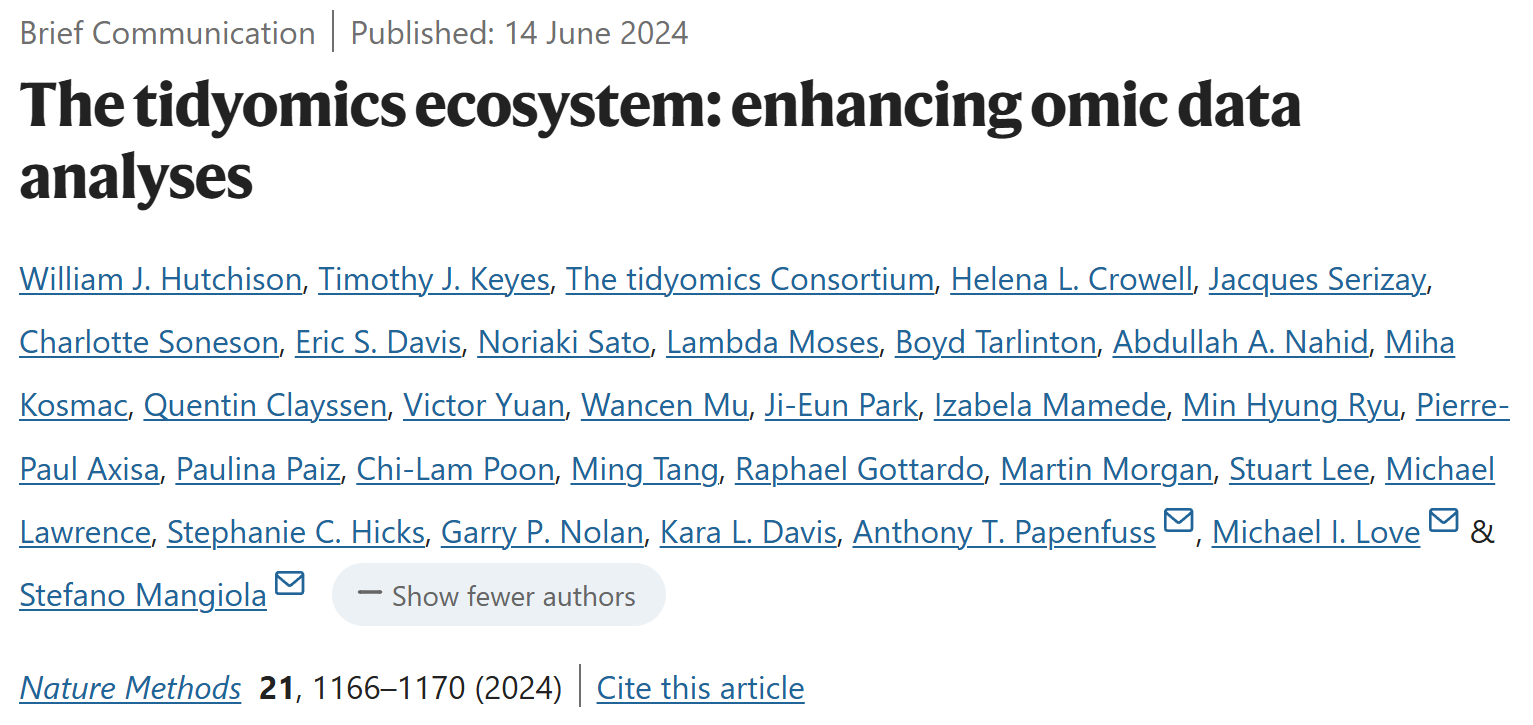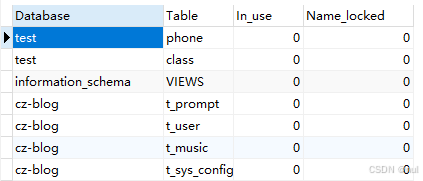1.linux命令
1.1搜索文件或目录命令
find [查找的目录路径] [命令的可选参数] [查找的具体条件,如文件名、类型等]
常用参数:
-name:按名称查找文件。-type:按文件类型查找(d:目录,f:普通文件,c:字符设备文件等)。-exec:对匹配的文件执行指定命令。
#打印root目录下所有后缀为cfg 的文件。
[root@localhost ~]# find /root -name "*.cfg"
#注意:名称可以使用通配符 *
1.2 查看所有进程命令
ps命令用于显示当前进程的状态,类似于 windows 的任务管理器。
语法:**ps [参数] **
参数:
- -a 显示当前终端的所有进程信息
- -u 以用户的格式显示进程信息
- -x 显示后台进程运行的参数
- -e 显示所有进程
- -f 全格式
#常用
[root@localhost ~]#ps -ef
1.3 终止进程命令
语法:kill [参数] 进程号
语法:killall 进程名称
参数:-9 表示强迫进程立即停止
#终止进程号为 7894的进程
[root@localhost ~]# kill 7894
1.4 查看指定内容在文件中
语法:grep [参数] 内容 [文件名]
- 常用参数:
-i:忽略大小写。-r:递归搜索目录中的文件。-w:只匹配整个单词。-v:显示不匹配的行。
#在acaconda.cfg文件中查找root。
[root@localhost ~]# grep "root" anaconda.cfg
1.5 管道符 |
通过管道符可以把很多命令组合起来,提高工作效率。简言之管道符的作用就是:把前一个命令原本要输出到屏幕的标准正常数据当作后一个命令的标准输入。
#把ps-ef 查询的结果通过管道符作为数据输入给下一个命令
[root@localhost ~]# ps -ef | grep “/user/sbin/sshd”
1.6 查看端口号
netstat -tunlp | grep 端口号
参数说明:
-t (tcp) 仅显示tcp相关选项
-u (udp)仅显示udp相关选项
-n 拒绝显示别名,能显示数字的全部转化为数字
-l 仅列出在Listen(监听)的服务状态
-p 显示建立相关链接的程序名
#查看当前所有tcp端口。 tcp协议 网络传输协议
[root@localhost ~]#netstat -ntlp
#查看所有80端口使用情况
[root@localhost ~]#netstat -ntulp | grep 80
#查看所有3306端口使用情况
[root@localhost ~]#netstat -ntulp | grep 3306
如果在使用报错: -bash:netstart:未找到命令 请看参考下面第二节:
1.7 压缩和解压缩命令
用来压缩和解压文件。tar本身不具有压缩功能。他是调用压缩功能实现的。
==语法:==tar [参数] [文件]
压缩命令
tar -zcvf 压缩后的名称.tar.gz 要压缩的目录
z: 通过gzip进行压缩/解压缩
c: 压缩
v: 详情
f: 文件 【必填】
解压命令
tar -zxvf 解压的文件.tar.gz
-x: 解压
2.linux下载yum步骤
#第一步:
[root@localhost ~]# yum install net-tools
#如果报错 Cannot find a valid baseurl for repo: base/7/x86_84
#因为默认的下载网址不让用了需要 去下载阿里云yum文件 ===> Centos-7.repo
#接下来:
#1.切换到 cd /etc/yum.repos.d 下 把下面的文件重名(相当于备份)名为 CentOS-Base.repo.backup
#2.把你下载的阿里云文件放入 /etc/yum.repos.d 下并改名为 CentOS-Base.repo
#3.使用yum clean all 清除之前所有的yum
#4.使用yum makecache (进行缓存)
#
3. linux软件安装
3.1 二进制安装
只针对特殊平台。 比如jdk tomcat
优点:
1.包管理系统简单,只通过几个命令就可以实现包的安装、升级、查询和卸载;
2.安装速度比源码包安装快的多;
缺点:
1.经过编译,不再可以看到源代码;
2.功能选择不如源码包灵活;
3.依赖性;
3.2 RPM
RPM: 按照一定的规范就可以按照该软件。 无法安装依赖的文件。 mysql
3.3 yum 远程安装
可以方便的解决`RPM`安装依赖文件,一条命令就可以帮用户从网上(本地也可以)找到安装包进行安装。
3.4 安装源码安装
优点:
1.开源,如果有足够的能力,可以修改源代码;
2.可以自由选择所需的功能;
3.软件是编译安装,所以更加适合自己的系统,更加稳定、效率更高;
4.卸载方便;
缺点:
1.安装过程步骤较多,尤其安装较大的软件集合时(如LAMP环境搭建),容易出现拼写错误;
2.编译过程时间较长,安装比二进制安装时间长;
3.因为是编译安装,安装过程中一旦报错新手很难解决;
4. 安装jdk

#1.先下载
#2.可以在usr目录下创建app目录,用于安装软件的存放
[root@localhost /]# cd usr
[root@localhost usr]# mkdir app
#3.切换到app目录下
[root@localhost usr]# cd app
#4.将jdk安装包拖到linux系统的app目录下(可以通过finalshell图形化操作)
#5.解压jdk文件
[root@localhost app]# tar -zxvf jdk-8u161-linux-x64.tar.gz
#6.需要的话可以把解压文件后的改名[root@localhost app]# mv jdk1.8.0_161/ jdk8
#7.接下来需要配置环境变量(目的:使可以在任意目录下使用java命令)
[root@localhost app]# vi /etc/profile
#8.在文件最后加上下面配置
##########JDK############
export JAVA_HOME=/usr/app/jdk8
export PATH=$JAVA_HOME/bin:$PATH
#9.重新加载配置文件
[root@localhost app]#source /etc/profile
finallshell图形化操作

5.安装tomact
#1.如上先下载
#2.切换到app目录下,将安装包放入,并解压
[root@localhost app]# tar -zxvf apache-tomcat-9.0.88.tar.gz
#3.需要的话可以把解压文件后的改名
[root@localhost app]# mv apache-tomcat-9.0.88 tomact9
#4.进入tomact9的bin目录下
[root@localhost app]# mv tomact9/bin
#5.启动tomact
[root@localhost bin]# ./startup.sh
#6.查看进程
[root@localhost bin]# ps -ef | grep tomcat
#7.放行8080端口号
[root@localhost bin]# firewall-cmd --add-port=8080/tcp --zone=public --permanent
#8.重启防火墙
[root@localhost bin]# systemctl restart firewalld
访问tomact服务器
因为linux防火墙的原因外界在访问8080端口号时会被防火墙拦截
#第一种:关闭防火墙【企业中不用】
#第二种:放行指定的端口号
#防火墙服务操作相关的命令:
systemctl start|stop|status|restart|disable firewalld
#防火墙端口操作的命令
#放行指定的端口号:
firewall-cmd --add-port=端口号/tcp --zone=public --permanent
#注意:重启防火墙
#移除指定的端口号:
firewall-cmd --remove-port=端口号/tcp --zone=public --permanent
#注意:重启防火墙
#查看放行的端口号
firewall-cmd --list-port
6. 安装mysql
#1.下载wget命令
[root@localhost bin]# yum -y install wget
#2.在线下载mysql安装包
[root@localhost bin]# wget https://dev.mysql.com/get/mysql80-community-release-el7-3.noarch.rpm
#3.安装MySQL
[root@localhost bin]# rpm -ivh mysql80-community-release-el7-3.noarch.rpm
#4.安装mysql服务
[root@localhost bin]# cd /etc/yum.repos.d
[root@localhost yum.repos.d]# yum install mysql-community-server --nogpgcheck
#5.启动mysql
[root@localhost yum.repos.d]# systemctl start mysqld
#6.查看进程
[root@localhost yum.repos.d]# ps -ef| grep mysql
设置mysql登录密码
#首次登录先使用临时密码
[root@localhost yum.repos.d]# grep 'temporary password' /var/log/mysqld.log
#使用临时密码登录
[root@localhost yum.repos.d]# mysql -uroot -p
#粘贴得到的临时密码登录
#设置密码
ALTER USER 'root'@'localhost' IDENTIFIED BY 'Yzf0606!?';
#查看密码风险等级
SHOW VARIABLES LIKE 'validate_password%';
#把mysql的密码校验强度改为低风险
set global validate_password.policy=LOW;
#修改mysql的密码长度
set global validate_password.length=5;
#然后可以设置简单的密码,防止忘记
ALTER USER 'root'@'localhost' IDENTIFIED BY 'admin';
放行3306端口号
#放行3306端口号
[root@localhost bin]# firewall-cmd --add-port=8080/tcp --zone=public --permanent
#重启防火墙
[root@localhost bin]# systemctl restart firewalld
允许远程访问
#切换到mysql数据库
use mysql;
#查看user表的Host,User列
select Host,User from user;
#发现root用户只允许localhost主机登录
#修改为允许任何地址访问
update user set Host='%' where User='root';
#使用navicat连接工具测试
可以使用nacivat测试连接